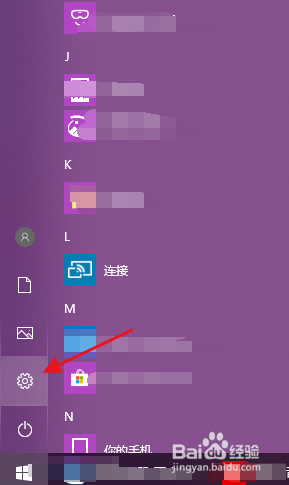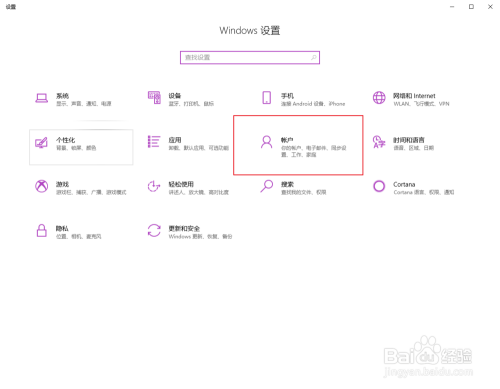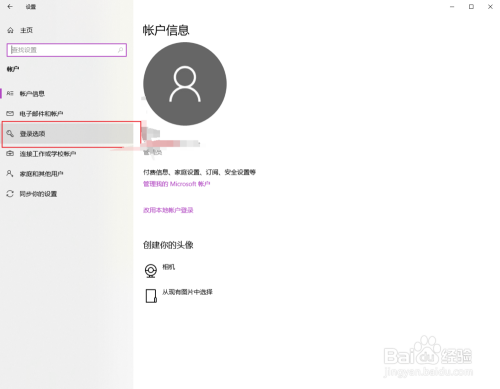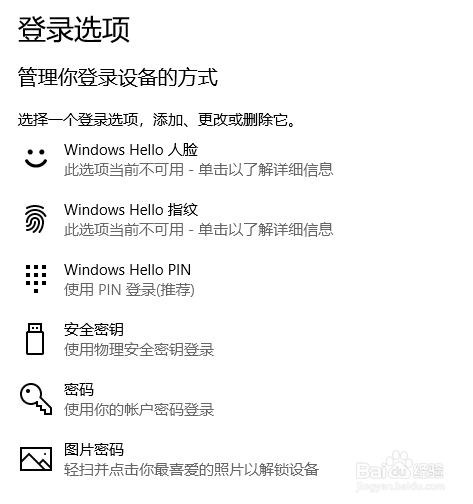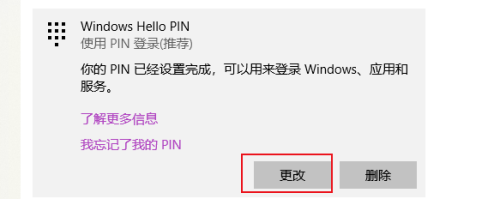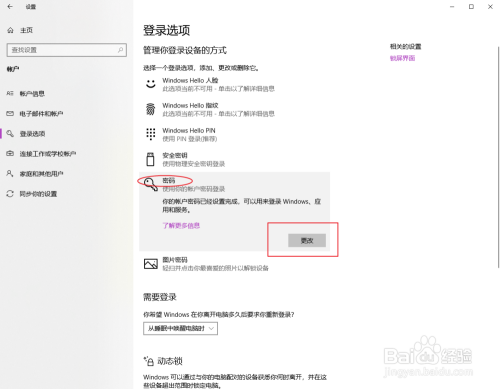win10怎么设置开机密码?教你如何设置开机密码vyG办公区 - 实用经验教程分享!
 vyG办公区 - 实用经验教程分享!
vyG办公区 - 实用经验教程分享!
工具/原料
方法/步骤
1打开 设置vyG办公区 - 实用经验教程分享!
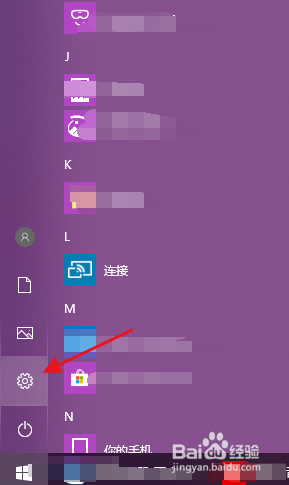 vyG办公区 - 实用经验教程分享!
vyG办公区 - 实用经验教程分享!
2找到 账户 并点击进入vyG办公区 - 实用经验教程分享!
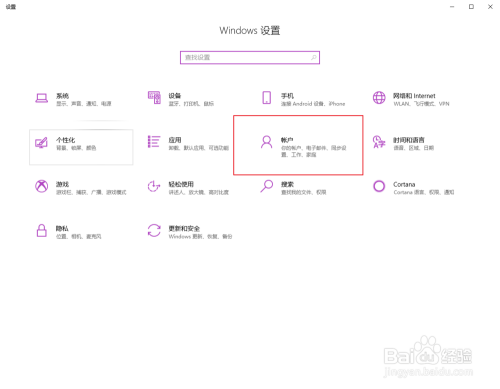 vyG办公区 - 实用经验教程分享!
vyG办公区 - 实用经验教程分享!
3找到 登录选项 点击进入vyG办公区 - 实用经验教程分享!
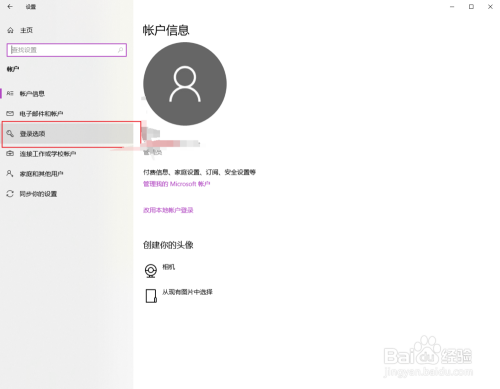 vyG办公区 - 实用经验教程分享!
vyG办公区 - 实用经验教程分享!
3此文章未经授权抓取自百度经验4找到 登录选项vyG办公区 - 实用经验教程分享!
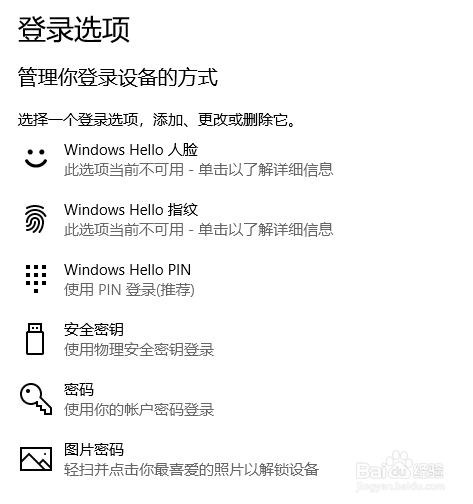 vyG办公区 - 实用经验教程分享!
vyG办公区 - 实用经验教程分享!
方法1
1选择 PIN 登录 如图因为我的是设置过的所以选项是 更改 没设置的话就是 设置vyG办公区 - 实用经验教程分享!
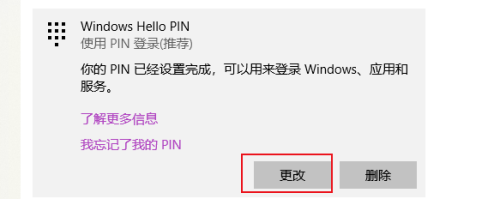 vyG办公区 - 实用经验教程分享!
vyG办公区 - 实用经验教程分享!
方法2
1选择 密码 登录如图没设置的话方框内就是 设置vyG办公区 - 实用经验教程分享!
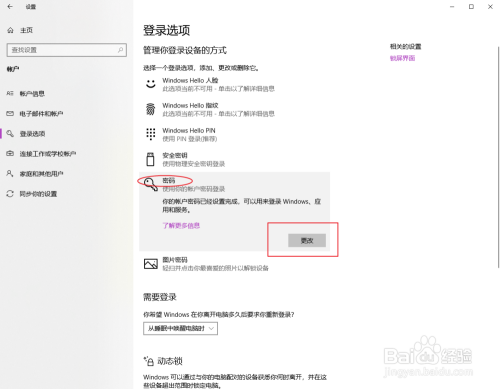 vyG办公区 - 实用经验教程分享!
vyG办公区 - 实用经验教程分享!
注意事项
- 系统要是win10的
- 本人原创经验,接受原创奖惩条例,未经允许谢绝转载。
以上方法由办公区教程网编辑摘抄自百度经验可供大家参考!vyG办公区 - 实用经验教程分享!